خوش آموز درخت تو گر بار دانش بگیرد، به زیر آوری چرخ نیلوفری را
حل مشکل We canot set up mobile hotspot. Turn on WiFi
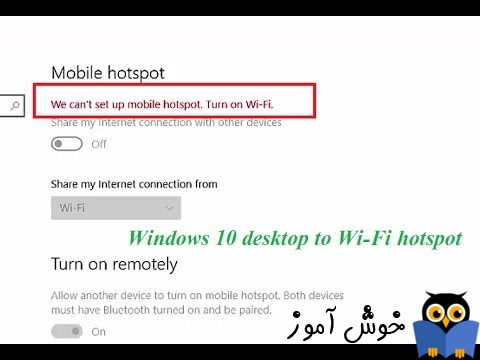
در مقالات قبلی در خصوص ایجاد ایجاد Mobile hotspot در ویندوز 10 در ویندوز 10، آموزشی را بطور کامل در همین وب سایت و اختیار شما دوستان قرار دادیم. اما ممکن است شما در حین کار با آن با مشکلاتی هم مواجه شوید مثلا با hotspot error زیر برخورد کنید.

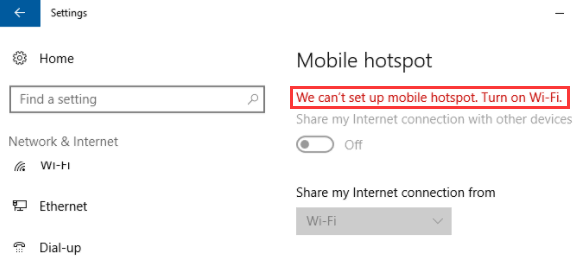
hotspot یکی از Feature های بسیار جالب ویندوز 10 می باشد که با راه اندازی آن می توانیم سایر دستگاه ها که مجهز به اینترفیس وایرلس هستند را به اینترنت سیستم ویندوز 10 خود متصل کنیم. اما بنا به دلایلی ممکن است کاربران با این ارور که تصویر آن را در بالا قرار دادیم مواجه شوند. در این مقاله قصد داریم با بررسی برخی راه حل ها، مشکل را حل کنیم. لطفا مراحل را یک به یک انجام دهید و اگر راه حلی اثر نکرد از روش بعدی استفاده کنید.
روش اول: ویرایش تنظیمات Wireless/Ethernet Network Adapter در ویندوز 10
در اینجا باید Properties مربوط به Network Adapter سیستم را از Device manager بررسی کنید.
بدین منظور کافیست روی دکمه Start کلیک راست کرده و Device manager را انتخاب کنید.
در گام بعدی پس از وارد شدن به Device manager، به منوی View بروید.
از زیر منوها، منوی Show hidden devices را کلیک کنید.
خب، حالا از پانل سمت چگ در Device manager به Network adapters وارد شوید.
حالا روی کارت شبکه فعلی سیستم تان، مثلا Qualcomm Atheros Wireless Network Adapter و یا Realtek PCIe GBE Family Controller دابل کلیک کنید.
در پنجره باز شده به Tab یا برگ نشان Advanced وارد شوید.
از لیست موجود در قسمت Property، آیتم 802.11n/g/b را انتخاب کنید.
حالا از لیست کشویی مقابل یعنی Value، مطابق با تصویر زیر، گزینه Long only را انتخاب کنید.
و در آخر پنجره را OK کنید.
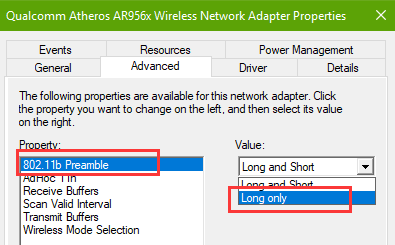
سپس همینطور که در Device manager هستید به همان قسمت Network adapters کارت شبکه Microsoft Hosted Network Virtual Adapter را انتخاب کنید. روی آن کلیک راست کرده و Disable را کلیک کنید و پیغام ظاهر شده را هم Yes کنید.
مجددا روی همان کلیک راست کرده و Enable را انتخاب کنید.
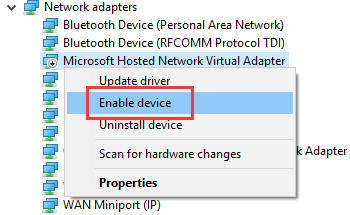
حالا روی همان کارت شبکه دابل کلیک کرده و به برگ نشان Power Management بروید.
حالا تیک گزینه Allow the computer to turn off this device to save power را غیرفعال کنید.
و پنجره را OK کنید.
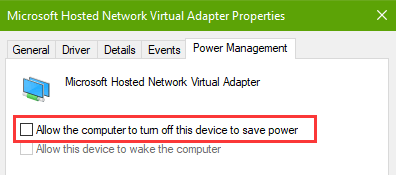
روش دوم: استفاده از دستورات Command Line
شما با اجرای برخی دستورات در خط فرمان هم می توانید که تغییراتی در تنظیمات Network adapters برای فعال کردن mobile hotspot انجام دهید. اگر در کار با محیط CMD آشنایی ندارید، جای نگرانی نیست فقط مراحل طبق آنچیزی که در ادامه گفته می شود را یک به یک انجام دهید.
روی دکمه Start کلیک راست کرده و Command Prompt (Admin) را انتخاب کنید. بدین ترتیب پنجره CMD نمایش داده خواهد شد.
حالا دسور زیر را در CMD وارد کرده و Enter کنید:
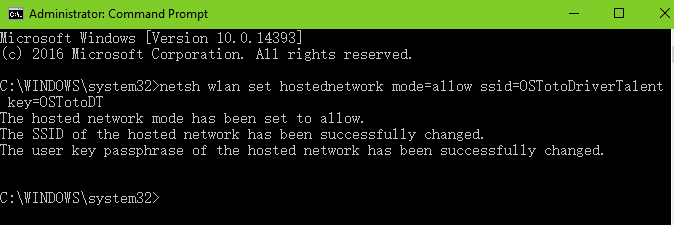
پس از اجرا شدن دستور بالا، حالا netsh wlan start hostednetwork را هم در CMD وارد و Enter کنید تا wlan فعال شود.
در گام بعدی باید به Network connections وارد شوید برای اینکار کلیدهای ترکیبی Windows key + R را همزمان از کیبورد فشار دهید تا پنجره Run نمایش داده شود. سپس عبارت ncpa.cpl را وارد و Enter کنید.
در اینجا network adapter مربوط بهMicrosoft Hosted Network Virtual Adapter را انتخاب کرده و روی آن کلیک راست کنید.
از بین گزینه های موجود در کلیک راست، Properties را انتخاب کنید.
به برگ نشان Sharing وارد شوید.
در اینجا تیک گزینه Allow other network Users to connect through this computer's Internet connection را فعال کنید. از لیست کشویی موجود در این پنجره گزینه WLAN را انتخاب کرده و OK را کلیک کنید.
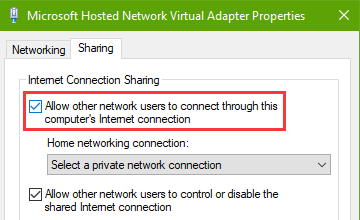
حالا با انجام این تنظیمات، با وارد به Settings ویندوز 10، باید بتوانید که Mobile hotspot را فعال کنید. اگر مشکلی وجود نداشت، با دستگاه های مثلا اندرویدی خودتان به این شبکه وصل شوید ولی اگر مشکل همچنان در سر جای خود باقی مانده بود، راه زیر را در پیش بگیرید.
در این حالت ممکن است، مشکل از درایور مربوط به کارت شبکه وایرلس شما باشد. با آپدیت کردن درایور کارت شبکه، مجددا اقدام به ایجاد Mobile Hotspot در ویندوز کنید.
شما برنامه مورد نیاز برای آپدیت درایور را از اینجا می توانید دانلود کنید.
پس از دانلود برنامه Driver Talent را اجرا کرده و مطابق تصویر زیر روی دکمه Scan کلیک کنید. با اینکار اسکن برای تشخیص درایور مشکل دار در کامپیوتر شما شروع خواهد شد.
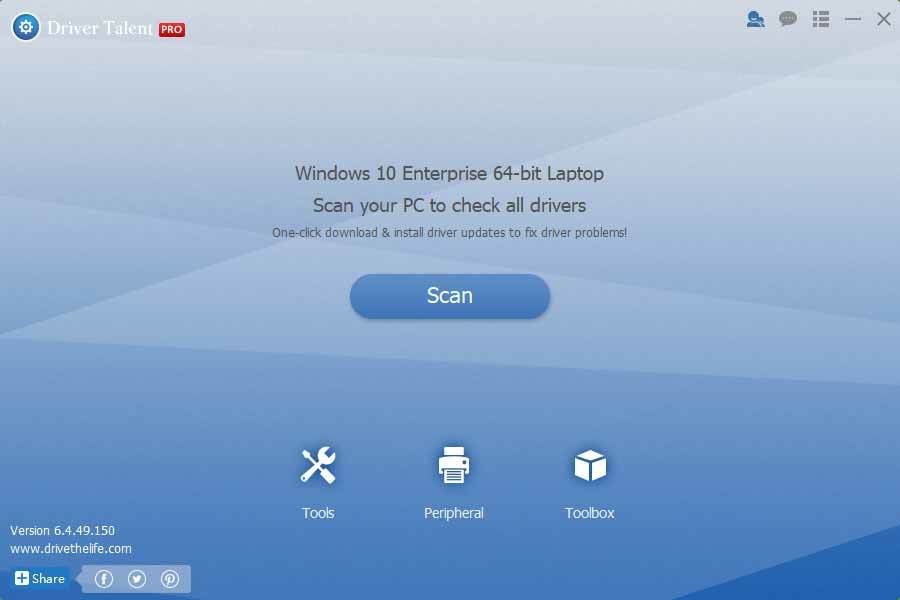
حالا پس از اتمام اسکن، درایورهایی که مشکل ساز بوده و نیاز به تعمیر شدن دارد را در این جدول لیست می کند. از قسمت پایین پنجره تیک گزینه latest driver را انتخاب کرده و از قسمت مقابل آیتم های موجود در جدول، آیتم مربوط به کارت شبکه وای فای را انتخاب کرده و Repair را کلیک کنید.
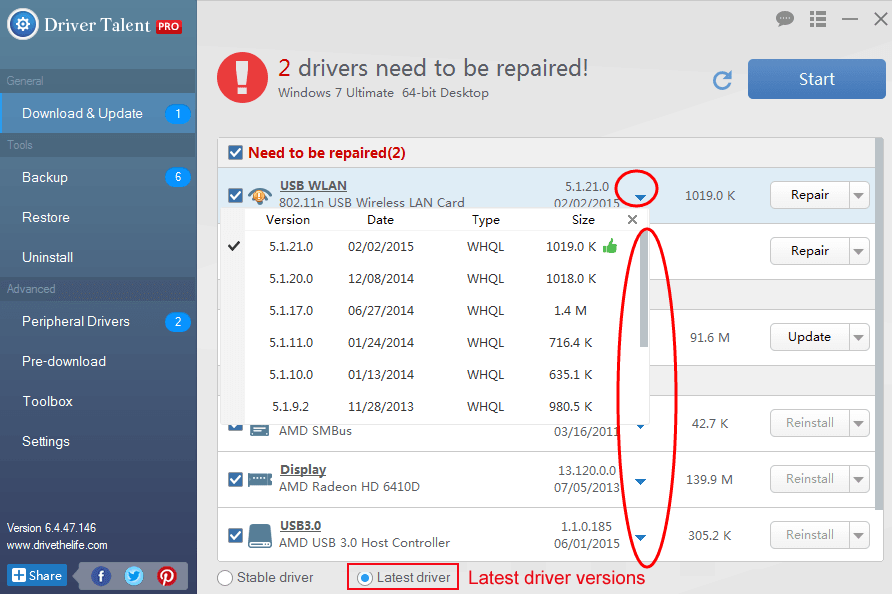
بروزرساني اتوماتيک درايور در ويندوز با استفاده از نرم افزار TweakBit™ Driver Updater
دانلود و آپديت درايورها در ويندوز با نرم افزار Smart Driver Updater
آپديت ساده و آسان درايورهاي ويندوز با نرم افزار Driver Talent
بروزرساني درايورها در ويندوز با ابزارهاي رايگان
We canot set up mobile hotspot. Turn on WiFi

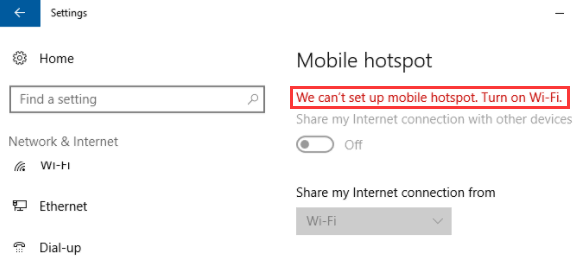
hotspot یکی از Feature های بسیار جالب ویندوز 10 می باشد که با راه اندازی آن می توانیم سایر دستگاه ها که مجهز به اینترفیس وایرلس هستند را به اینترنت سیستم ویندوز 10 خود متصل کنیم. اما بنا به دلایلی ممکن است کاربران با این ارور که تصویر آن را در بالا قرار دادیم مواجه شوند. در این مقاله قصد داریم با بررسی برخی راه حل ها، مشکل را حل کنیم. لطفا مراحل را یک به یک انجام دهید و اگر راه حلی اثر نکرد از روش بعدی استفاده کنید.
روش اول: ویرایش تنظیمات Wireless/Ethernet Network Adapter در ویندوز 10
در اینجا باید Properties مربوط به Network Adapter سیستم را از Device manager بررسی کنید.
بدین منظور کافیست روی دکمه Start کلیک راست کرده و Device manager را انتخاب کنید.
در گام بعدی پس از وارد شدن به Device manager، به منوی View بروید.
از زیر منوها، منوی Show hidden devices را کلیک کنید.
خب، حالا از پانل سمت چگ در Device manager به Network adapters وارد شوید.
حالا روی کارت شبکه فعلی سیستم تان، مثلا Qualcomm Atheros Wireless Network Adapter و یا Realtek PCIe GBE Family Controller دابل کلیک کنید.
در پنجره باز شده به Tab یا برگ نشان Advanced وارد شوید.
از لیست موجود در قسمت Property، آیتم 802.11n/g/b را انتخاب کنید.
حالا از لیست کشویی مقابل یعنی Value، مطابق با تصویر زیر، گزینه Long only را انتخاب کنید.
و در آخر پنجره را OK کنید.
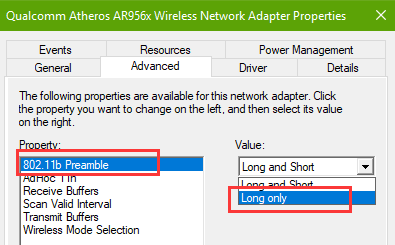
سپس همینطور که در Device manager هستید به همان قسمت Network adapters کارت شبکه Microsoft Hosted Network Virtual Adapter را انتخاب کنید. روی آن کلیک راست کرده و Disable را کلیک کنید و پیغام ظاهر شده را هم Yes کنید.
مجددا روی همان کلیک راست کرده و Enable را انتخاب کنید.
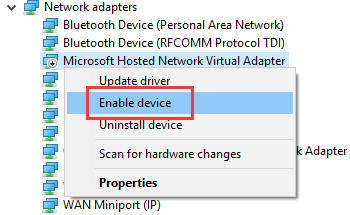
حالا روی همان کارت شبکه دابل کلیک کرده و به برگ نشان Power Management بروید.
حالا تیک گزینه Allow the computer to turn off this device to save power را غیرفعال کنید.
و پنجره را OK کنید.
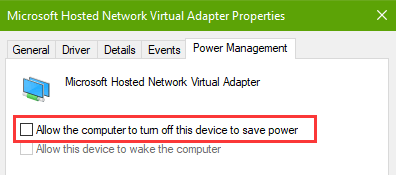
روش دوم: استفاده از دستورات Command Line
شما با اجرای برخی دستورات در خط فرمان هم می توانید که تغییراتی در تنظیمات Network adapters برای فعال کردن mobile hotspot انجام دهید. اگر در کار با محیط CMD آشنایی ندارید، جای نگرانی نیست فقط مراحل طبق آنچیزی که در ادامه گفته می شود را یک به یک انجام دهید.
روی دکمه Start کلیک راست کرده و Command Prompt (Admin) را انتخاب کنید. بدین ترتیب پنجره CMD نمایش داده خواهد شد.
حالا دسور زیر را در CMD وارد کرده و Enter کنید:
netsh wlan set hostednetwork mode=allow ssid= WiFi NAME key= PASSWORD
به جای WiFi NAME، نام شبکه وای فای و به جای PASSWORD باید رمز عبور این شبکه را وارد کنید.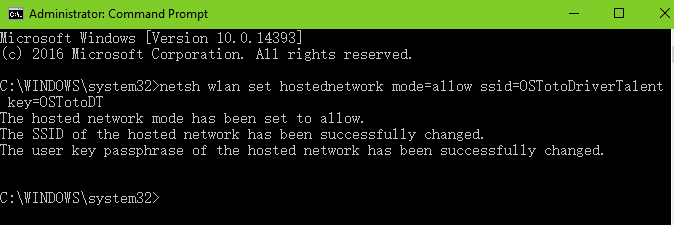
پس از اجرا شدن دستور بالا، حالا netsh wlan start hostednetwork را هم در CMD وارد و Enter کنید تا wlan فعال شود.
در گام بعدی باید به Network connections وارد شوید برای اینکار کلیدهای ترکیبی Windows key + R را همزمان از کیبورد فشار دهید تا پنجره Run نمایش داده شود. سپس عبارت ncpa.cpl را وارد و Enter کنید.
در اینجا network adapter مربوط بهMicrosoft Hosted Network Virtual Adapter را انتخاب کرده و روی آن کلیک راست کنید.
از بین گزینه های موجود در کلیک راست، Properties را انتخاب کنید.
به برگ نشان Sharing وارد شوید.
در اینجا تیک گزینه Allow other network Users to connect through this computer's Internet connection را فعال کنید. از لیست کشویی موجود در این پنجره گزینه WLAN را انتخاب کرده و OK را کلیک کنید.
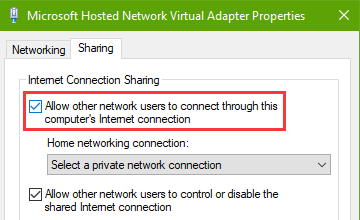
حالا با انجام این تنظیمات، با وارد به Settings ویندوز 10، باید بتوانید که Mobile hotspot را فعال کنید. اگر مشکلی وجود نداشت، با دستگاه های مثلا اندرویدی خودتان به این شبکه وصل شوید ولی اگر مشکل همچنان در سر جای خود باقی مانده بود، راه زیر را در پیش بگیرید.
در این حالت ممکن است، مشکل از درایور مربوط به کارت شبکه وایرلس شما باشد. با آپدیت کردن درایور کارت شبکه، مجددا اقدام به ایجاد Mobile Hotspot در ویندوز کنید.
شما برنامه مورد نیاز برای آپدیت درایور را از اینجا می توانید دانلود کنید.
پس از دانلود برنامه Driver Talent را اجرا کرده و مطابق تصویر زیر روی دکمه Scan کلیک کنید. با اینکار اسکن برای تشخیص درایور مشکل دار در کامپیوتر شما شروع خواهد شد.
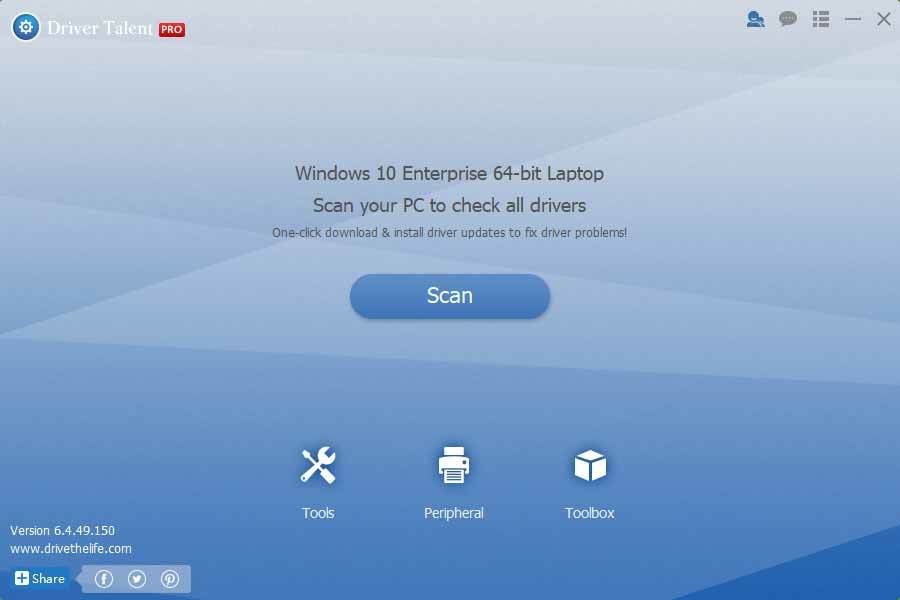
حالا پس از اتمام اسکن، درایورهایی که مشکل ساز بوده و نیاز به تعمیر شدن دارد را در این جدول لیست می کند. از قسمت پایین پنجره تیک گزینه latest driver را انتخاب کرده و از قسمت مقابل آیتم های موجود در جدول، آیتم مربوط به کارت شبکه وای فای را انتخاب کرده و Repair را کلیک کنید.
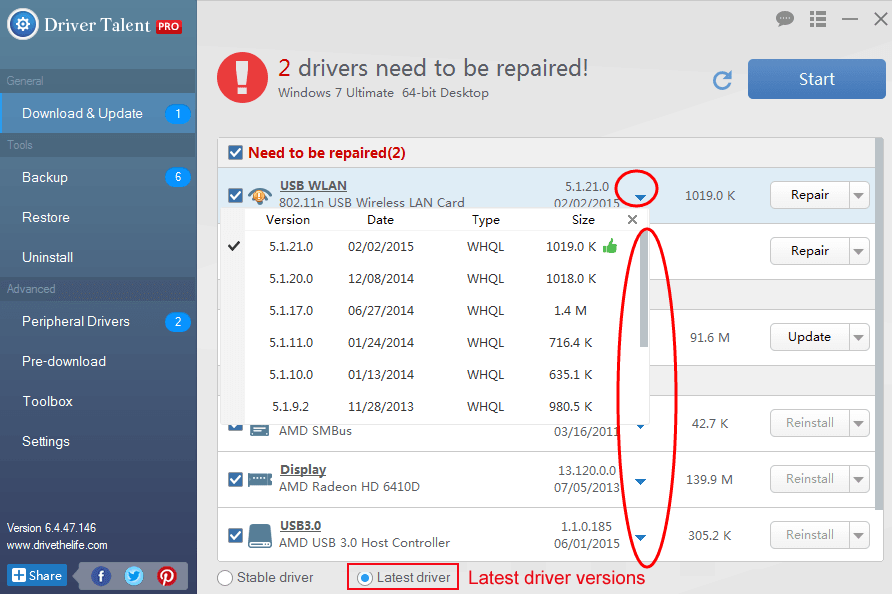
بروزرساني اتوماتيک درايور در ويندوز با استفاده از نرم افزار TweakBit™ Driver Updater
دانلود و آپديت درايورها در ويندوز با نرم افزار Smart Driver Updater
آپديت ساده و آسان درايورهاي ويندوز با نرم افزار Driver Talent
بروزرساني درايورها در ويندوز با ابزارهاي رايگان





نمایش دیدگاه ها (9 دیدگاه)
دیدگاه خود را ثبت کنید: